
发布时间:2021-02-22 11: 48: 46
前面小编介绍了GoldWave 6(Win系统)对音频文件加密的具体操作,当深入研究发现,对软件的“反转”功能仍有两点问题未介绍,即快捷方式与批量处理。而批量处理则是软件优于其他同类音频编辑软件的特色之一。
此篇文章小编先简单介绍GoldWave中文版“反转”效果快捷按钮位置及使用方法,再介绍如何利用软件批量制作“反转”效果。
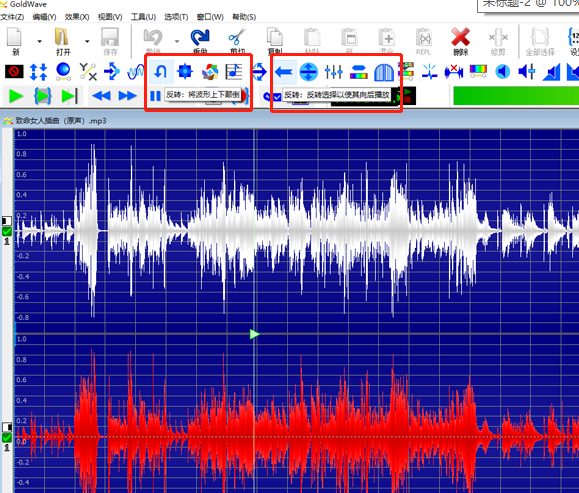
上篇所介绍的反转效果的制作,在GoldWave中文版操作路径为“效果——反转”。图一中标记的,两个“反转”快捷键,左侧“反转”按钮下方标注“将波形上下翻转”。右侧“反转”是整段音频前后反转。此处不演示上下波形的翻转,因无明显效果。只做整段音频前后反转。如下。
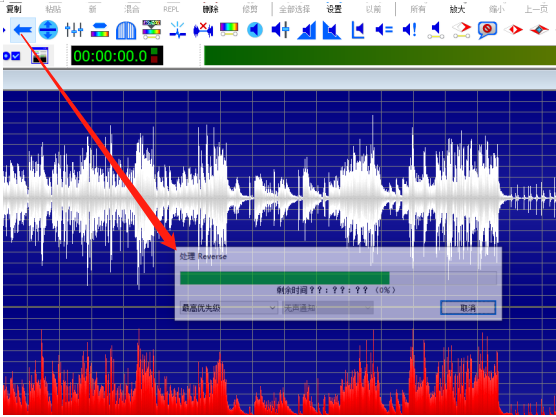
此处无需再通过GoldWave中文版的“效果——反转”操作路径,仅需点击图一中右侧“反转”按钮,即可。试听,保存。下面将介绍如何批量反转多个音频内容。
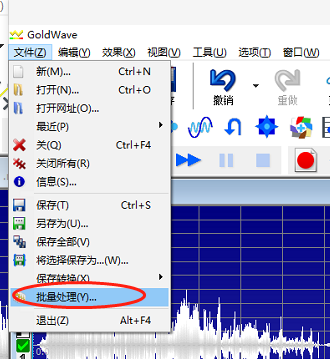
如图三,批量操作在GoldWave中文版的路径为“文件——批量处理”,打开。
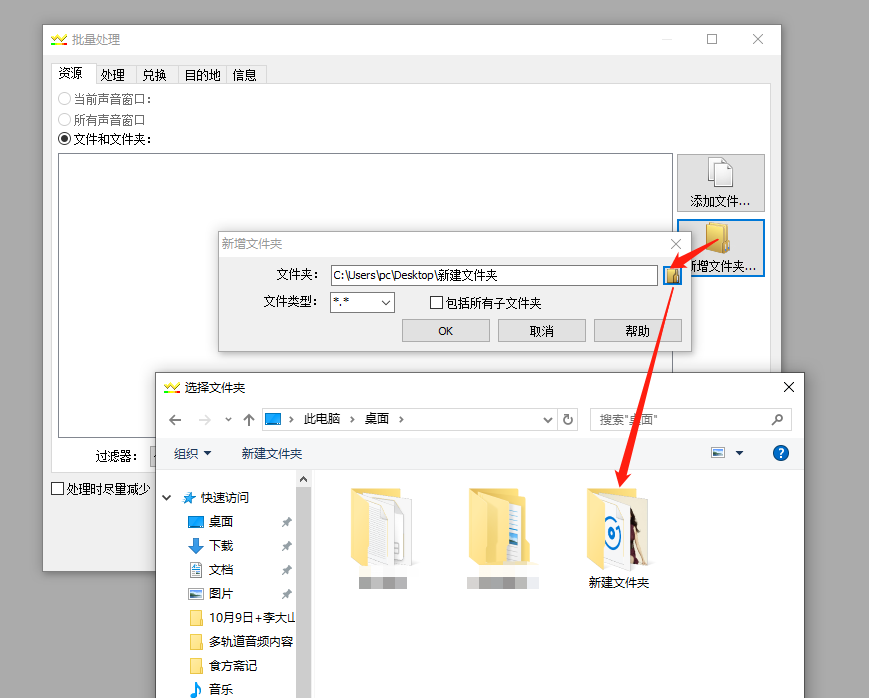
直接在批量处理控制面板添加要处理的音频文件夹,再添加效果。
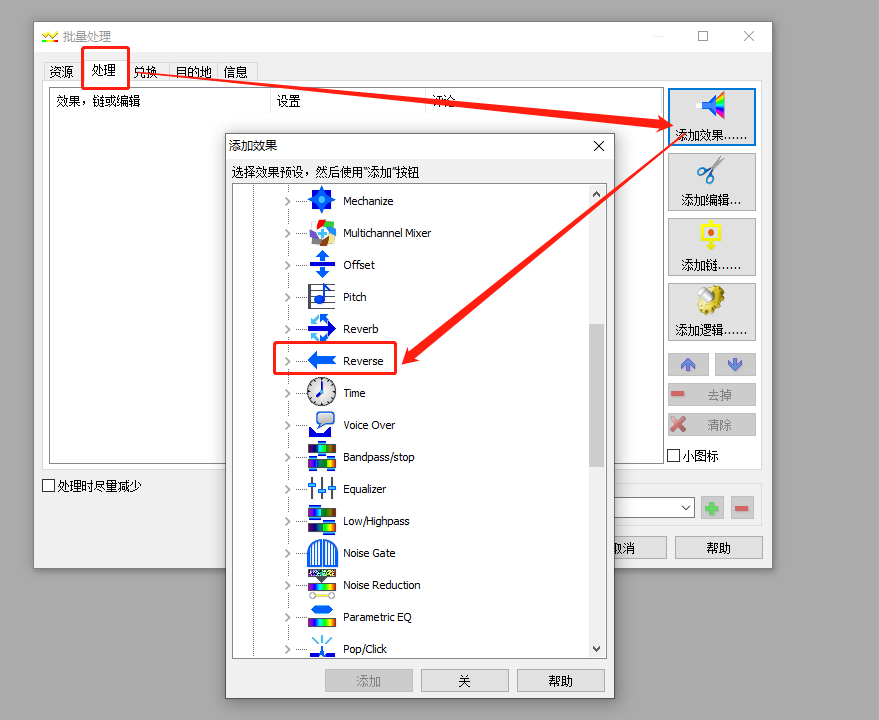
通过GoldWave中文版控制面板资源添加了文件夹后,在“处理”按钮添加效果,在效果列表里找到“反转”按钮,注意是图五中这种箭头。选中,添加。
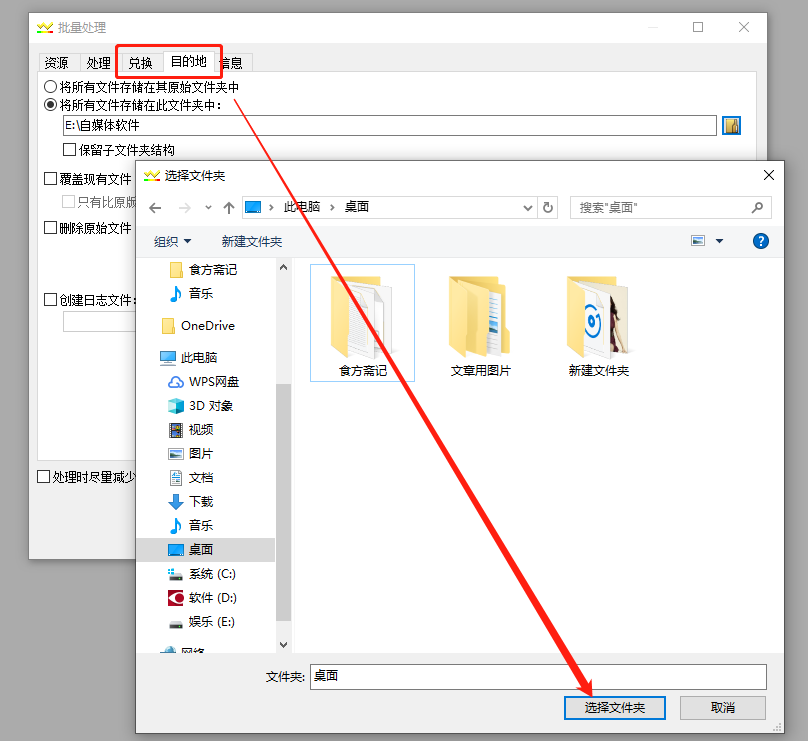
通过“兑换”按钮设置“反转”后的音频格式。通过“目的地”按钮,设置处理效果后的保存位置。设置完毕,开始。
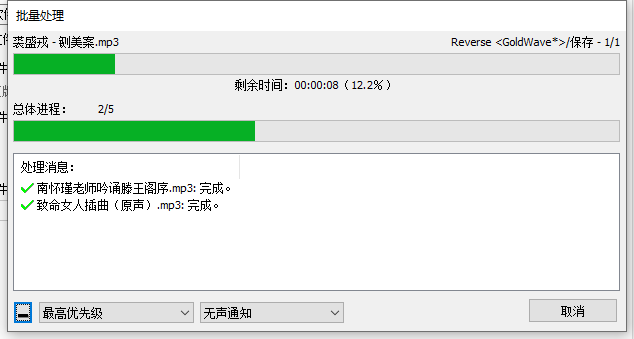
GoldWave中文版批处理效果时,会给出处理进度及处理结果报告。完成后,在保存位置找到处理后的音频,试听。与处理的单个音频效果相同。
简单总结,因之前在介绍GoldWave中文版如何利用反转效果加密音频文件时,未介绍“反转”效果的快捷方式及批处理方法。快捷键在软件上端菜单,打开音频内容直接点击右侧“反转”按钮,试听,保存即可。批处理,需通过“文件——批量处理”路径添加文件夹,添加效果,设置保存格式及位置,开始,即可。
作者:李大山
展开阅读全文
︾